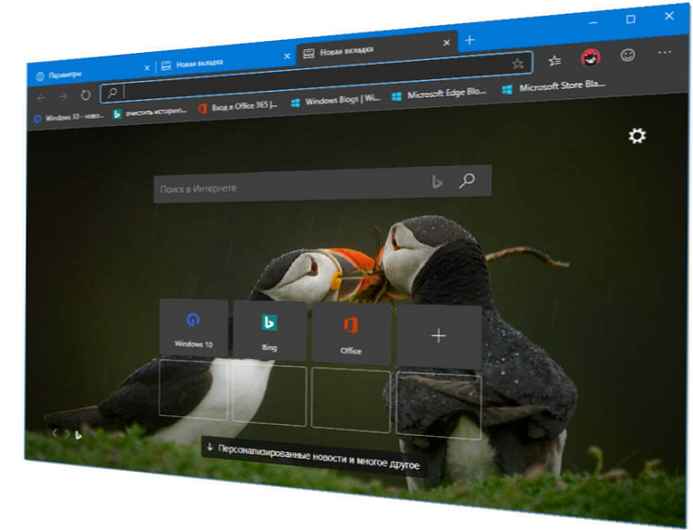
Мицрософт Едге недавно је прешао на нови мотор за рендерирање, познати пројекат Блинк отвореног кода, који се користи у већини популарних прегледача. Прегледник је сада компатибилан са Гоогле Цхроме-ом и подржава његова проширења. Данас ћемо погледати како да омогућимо или онемогућимо плочу фаворита у програму Мицрософт Едге..
Трака фаворита је посебна трака са алаткама која садржи обележиваче веб локација које сте обележили. Ово вам омогућава да једним кликом миша одете до њих без отварања додатних менија или конфигурацијских страница. Подразумевано се трака фаворита појављује само на новим картицама. Можете да га конфигуришете тако да се увек приказује или потпуно онемогућава. Ево како.
Омогућите или онемогућите плочу фаворита у програму Мицрософт Едге Цхромиум,
1. корак: Отворите Мицрософт Едге.
2. корак: Отворите било коју веб локацију или нову картицу..
Корак 3: Притисните Цтрл + Схифт + Б. Ово ће укључити таблу фаворита..
Ако табла Фаворити није била видљива (тј. Онемогућена је или конфигурисана за приказивање само на новим картицама), комбинација тастера ће је укључити. Када се поново притисне, биће скривена (Онемогућено).

Постоје и други начини за омогућавање ваше омиљене плоче у програму Мицрософт Едге Цхромиум. Погледајмо их.
Прва метода делује само када се на екрану прикаже плоча фаворита.
1. корак: Отворите Мицрософт Едге. Ако видите таблу фаворита, кликните је десним тастером миша на њу.
2. корак: Изаберите из контекстног менија Прикажи омиљени панел.
Корак 3: У подменију одаберите према жељи. "Увек", Никад или „Само на новим картицама“.

Такође у менију апликација постоји опција која вам омогућава да прилагодите изглед панела фаворита. Ево како.
Омогућите траку фаворита у програму Мицрософт Едге Цхромиум помоћу менија Фаворити
1. корак: Отворите прегледник Едге Цхромиум.
2. корак: Притисните дугме са менијем ... три тачке у горњем десном углу.
Корак 3: У менију изаберите Фаворити → Прикажи траку са фаворитима и изаберите "Увек", "Никад" или "Само на новим картицама ".

Све.
Коначно, у апликацијама Поставке постоји опција која се може користити за конфигурирање приказа плоче фаворита.
Омогућите или онемогућите плочу фаворита у Едге Цхромиум-у користећи опције прегледача
1. корак: Отворите Мицрософт Едге Цхромиум
2. корак: Притисните дугме са менијем ... три тачке у горњем десном углу и изаберите "Опције".

Корак 3: Лево, идите на картицу "Изглед".
4. корак: Право у реду Прикажи омиљени панел одаберите "Увек", "Никад" или „Само на новим картицама“.

Учинили сте све.
Можда ће вас занимати:
Мицрософт Едге Цхромиум извози фаворите у ХТМЛ датотеку.
Како омогућити Мицрософт строгу забрану праћења за ИнПривате начин рада.
Мицрософт Едге добија нову безбедносну функцију у систему Виндовс 10.
Преузмите Едге (Цхромиум) Бета, Дев и Цанари за Виндовс 10
Како се користи текст у говор у Мицрософт Едге Цхормиум-у.
Мицрософт Едге Цхромиум добија потпуно опремљен ИЕ
Преузмите Мицрософт Едге за Виндовс 7 и Виндовс 8 / 8.1
Како променити подразумевани претраживач у Едге прегледачу на основу Цхромиум-а.











